楽天モバイルでiPhone11を使う方法 乗り換えや設定手順を徹底解説
このページにはPRリンクが含まれています

格安にスマートフォンを使いたいと思って調べていると、いろいろな情報が出てきますが、今あなたはデータの上限を意識しなくて済む「楽天モバイル」が気になってはいませんか?
「人気のiPhoneで楽天モバイルを使えるの?」と思ってはいないでしょうか?
今回は、楽天モバイルとiPhone11の組み合わせで使いたいという方に向けて、楽天モバイルのメリットやデメリット、iPhone11の設定方法について説明します。楽天モバイルとiPhone11との組み合わせ利用が向かないケースも理解できますので、失敗しないためにも最後まで読んでください。
【 2025年 月版 】
楽天モバイル!
-
スマホとセット購入の場合
最大40,000円相当
お得に!
-
SIMのみのご契約の場合
最大14,000円相当
キャッシュバック!

乗り換えはこちら
※端末によりポイント還元額が異なる場合がございます。税込表示。
目次
楽天モバイルでiPhone11は動作確認済み
まずお伝えしたいのは、「楽天モバイル(Rakuten 最強プラン)で、iPhone11は動作確認ができていること」です。
これは、公式サイトでも確認できます。
他キャリア利用中のiPhone11でも、SIMフリーのiPhone11でも、楽天モバイル利用は可能です。
ただ、実際に楽天モバイルでiPhone11を使うとき、少しだけ注意しなければならないことがあります。
「これから楽天モバイルでiPhone11を使いたい!」という強い希望がある場合は、しっかりと読み進めてください。
<iPhone 16e>最新機種が対象!
最大40,000円(税込/不課税)相当がおトク
楽天モバイルで利用が制限されるiPhone11の一部機能
楽天モバイルでiPhone11を使うとき、一部の機能が制限されます。
具体的には次の通りです。
- 楽天回線とパートナー回線(au)との自動切換え
iOS 14.4以降ならびにキャリア設定が最新バージョンへアップデートされたiPhoneのモデル(iPhone 12 Pro、iPhone 12 Pro Max、iPhone 12、iPhone 12 miniを除く)では、楽天回線エリアとパートナー回線エリアのネットワークエリアの間で自動的に切り替えることはできません。
手持ちのiPhone11を利用する場合には、iOSやキャリア設定のバージョンを確認しておきましょう。
<iPhone 16e>最新機種が対象!
最大40,000円(税込/不課税)相当がおトク
楽天モバイルでiPhone11を使えるようにする方法
ここからは、楽天モバイルでiPhone11を使うための手順を説明します。
楽天モバイルでiPhone11を利用する方法
- お使いのiPhoneが楽天モバイルで使えるか確認する
- Rakuten最強プランに申し込む
- キャリアにSIMロック解除を申し込みSIMフリー化する
- 楽天モバイルのSIM(nanoSIM/eSIM)を申込む
- SIMカードをセットして開通(アクティベート)手続きをする
- 初期設定を行う
- Rakuten Link(ラクテンリンク)アプリをインストールする
どのステップも欠かせないものですので、きちんと理解し、順を追って手続き/設定をしてください。
iPhone11が使えない期間をできるだけ短くするため、いろいろな手順を事前に確認してきちんと理解し、短時間で手続きや設定をしましょう。
<iPhone 16e>最新機種が対象!
最大40,000円(税込/不課税)相当がおトク
お使いのiPhoneが楽天モバイルで使えるか確認する
まずは、今お使いのiPhoneが楽天モバイルで使えるのかどうかをチェックしましょう。
2025年4月現在、以下のiPhoneが利用可能です。
※3大キャリアからの発売分/SIMフリー版問わず
楽天モバイルで利用できるiPhone
iPhone 16e/iPhone 16 Pro Max/iPhone 16 Pro/iPhone 16 Plus/iPhone 16/iPhone 15 Pro Max/iPhone 15 Pro/iPhone 15 Plus/iPhone 15/iPhone 14 Pro Max/iPhone 14 Pro/iPhone 14 Plus/iPhone 14/iPhone 13 Pro Max/iPhone 13 Pro/iPhone 13/iPhone 13 mini/iPhone SE(第3世代)/iPhone 12 Pro Max/iPhone 12 Pro/iPhone 12/iPhone 12 mini/iPhone SE(第2世代)/iPhone 11 Pro Max/iPhone 11 Pro/iPhone 11/iPhone XS/iPhone XS Max/iPhone XR/iPhone X/iPhone 8 plus/iPhone 8/iPhone 7 plus/iPhone 7/iPhone SE/iPhone 6s plus/iPhone 6s
(出典:ご利用製品の対応状況確認|Rakuten Mobile)
すべてのiPhoneで楽天モバイルを利用できるわけではありませんので、しっかりチェックしてください。
<iPhone 16e>最新機種が対象!
最大40,000円(税込/不課税)相当がおトク
Rakuten最強プランに申し込む
お手持ちのiPhoneが利用できることが確認できたら、Rakuten最強プランへの申し込みに進みます。
楽天市場会員登録を済ませ、楽天モバイル公式サイトの申し込みページから「プラン」に進み、必要なオプションを選んでかごに入れ、購入手続きをします。
<iPhone 16e>最新機種が対象!
最大40,000円(税込/不課税)相当がおトク
申し込みの前に1点、決めておかなければならないことが。
それは、新規契約するのか、他キャリアの電話番号を引き継いで乗り換え(MNP)をするかどうかです。
MNPの場合、事前に利用しているキャリアに申し出てMNP予約番号を振り出してもらう必要があります。
以下の電話番号へ電話することでMNPの予約番号を発番してくれます。
各キャリアのMNP受付電話番号
- ドコモ:ドコモ携帯から「局番なしの151」に電話をかけて申し込み(通話料無料)
- au:0077-75470へ電話(通話料無料)
- ソフトバンク:ソフトバンク携帯から「*5533」に電話をかけて申し込み(通話料無料)
MNP予約番号は、15日以上の有効期限があるものが必要です。
有効期限が15日以内のものはもう一度取り直す必要があるので、有効期限も正しく把握しておいてください。
Webでの申し込みであれば、MNP予約番号の手続きが不要になる「MNPワンストップ」という制度が利用できます。
なお、ショップでの申し込みやMNPワンストップ未対応の携帯電話会社から乗り換えの場合は、申し込み前にMNP予約番号の取得が必要です。
また、すでにMNP予約番号を取得済みの場合は、MNP予約番号による手続きとなります。
<iPhone 16e>最新機種が対象!
最大40,000円(税込/不課税)相当がおトク
キャリアにSIMロック解除を申し込みSIMフリー化する
Rakuten最強プランに申し込んですぐに、キャリアの店舗に出向いてSIMロック解除をしてもらいましょう。
SIMロック解除した「SIMフリー状態」でないと、現在利用しているキャリア以外のSIMカードが使えないからです。
契約しているキャリアのマイページからロック解除申請もできます。
ただし、SIMロック解除についても注意点があります。
キャリアによってSIMロック解除に求められる条件が違います。
キャリアごとに決められているSIMロック解除の条件を確認し、手続き方法を理解しておきましょう。
(出典:SIMロック解除|NTTdocomo)
(出典:SIMロック解除のお手続き|au)
(出典:ソフトバンクの携帯電話を他社で利用する/SIMロック解除|SoftBank)
<iPhone 16e>最新機種が対象!
最大40,000円(税込/不課税)相当がおトク
楽天モバイルのSIM(nanoSIM/eSIM)を申込む
Rakuten最強プランの申し込みをしたら、正式に契約手続きに入りますが、このときiPhone11で使うSIMを申し込まなければなりません。
「nanoSIM」か「eSIM」のどちらかから選びましょう。
manoSIMとeSIMとの違いは、下で説明しますので、必ず読んでください。
契約に必要なものは次の通りです。
- 本人確認書類の用意※1
- 運転免許証
- マイナンバーカードなど
- 支払い方法を決める
- 各種クレジットカード
- 楽天デビットカード他社発行のデビットカード(一部※2 ※3)
- 口座振替※3
- 楽天ポイント/楽天キャッシュ※4
- 配送受け取り時に現金で支払いを行う代金引換(代引き)
- 通話サービスやSIMカードタイプを確認のうえ、申し込み内容を決めておく
- 既に楽天会員の場合、会員情報が古ければ最新のものに更新しておく
- 店頭へ出向くか、オンラインで申し込み手続きをする
※1 本人確認書類は1通でいいものと、補助書類が必要なものがある。店頭へ出向いて契約する場合、コピーの本人確認書類は不可。
※2 支払いの登録ができても、請求時に何らかの理由で手続きが出来ない場合がある。利用可否は各カード発行会社の判断による。詳細は各カード発行会社へお問い合わせください。
※3 利用には手数料がかかる。
※4 クレジットカード・デビットカード支払い時のみ利用可
(出典:本人確認書類|Rakuten Mobile)
楽天モバイル申込時にSIMカードを選んだとき、「マルチサイズ」と呼ばれるものが届きます。
クレジットカードサイズのカードに「標準サイズSIM」「microSIM」「nanoSIM」の切り取り線が刻まれていて、必要なサイズのSIMの位置でカットすればOKですので、単純に「物理的SIMが欲しいのか、eSIMが欲しいのか」で選べば大丈夫です。
<iPhone 16e>最新機種が対象!
最大40,000円(税込/不課税)相当がおトク
nanoSIMとeSIMの違い
nanoSIMは小さなSIMカード、eSIMはSIMカードそのものが不要で二次元バーコードの読み取りをして開通設定ができます。
それぞれの特徴やメリットデメリットは下記の通りとなっています。
| 大きさ | メリット | デメリット | |
|---|---|---|---|
| nanoSIM | 12.3mm×8.8mm | SIMカード挿入後の設定が簡単 | 小さなカードなので破損しやすい |
| eSIM | カードなし | カード自体がないので挿入作業がなく取り扱いも楽 | 設定にWi-Fi環境が必要 |
nanoSIMの場合、とても小さいので細心の注意を払ってスマートフォン本体に挿入しなければなりませんが、SIMカードをiPhone11に挿入してからの設定にあまり困らないメリットがあります。
eSIMは、物理的カードがない分スマートフォンにSIMを差し込む作業をスキップできますが、iPhone11を楽天モバイルで使えるようにするための設定にWi-Fi環境が必要で、「自宅にネット環境がない」という方には不向きです。
<iPhone 16e>最新機種が対象!
最大40,000円(税込/不課税)相当がおトク
SIMカードをセットして開通(アクティベート)手続きをする
楽天モバイルとの契約が成立したら、SIMカードが送られてきますので、さっそくiPhone11にセットしましょう。
開通設定の手続きは下記の手順で行います。
アクティベーション手続きの方法
- 電源をオフにする
- トレイにSIMカードを乗せiPhone本体に挿し直す
- SIMカードのトレイを引き出す
画面を上にしたとき、右サイドにある小さな穴に、iPhone11の付属品としてついてきたピンを差し、SIMカードトレイを取り出す - SIMカードトレイに楽天モバイルのSIMカードをそっと乗せ、本体に戻す
「SIMカードを最小のnanoサイズに切り取ること」「SIMカードの金属部分を素手で触らないこと」「カードとトレイの形状を確認し、きちんと合わせること」に注意する
- SIMカードのトレイを引き出す
- 電源を入れ直す
- 「アクティベーションが必要です」の画面で「了解」をタップする
- 画面の指示に従う
- アクティベーションロックを求められたらApple IDとパスワードを入力する
もしもMNPをする場合、iPhone11に楽天モバイルのSIMを入れる前に、「MNP転入手続き」をしなければなりません。
まずパソコンやタブレットから「my楽天モバイル」にアクセスし、該当の申込番号を選びます。
「転入を開始する」を選択、注意事項を確認し「MNP転入を開始する」を選択します。
申し込み履歴画面で「開通手続き中です」と表示されていることを確認し、手続きの完了が確認できたら、アクティベートの作業を開始してください。
(出典:MNP開通手続き方法|Rakuten Mobile)
<iPhone 16e>最新機種が対象!
最大40,000円(税込/不課税)相当がおトク
初期設定を行う
アクティベートが完了したら、各種初期設定をします。
中でも重要なのが「APN設定」です。
APNとは、「Access Point Name」の略で、通信ネットワークに接続するため利用する窓口(ゲートウェイ)のことです。 このAPN設定を行わない限り、楽天モバイルのSIMを使った通信はできません。
先述したnanoSIMを選んだか、eSIMを選んだかで初期設定の方法が異なります。
それぞれ手順を紹介します。
<iPhone 16e>最新機種が対象!
最大40,000円(税込/不課税)相当がおトク
nanoSIMでの初期設定
nanoSIMの場合、iPhone11での初期設定は、次のように進めます。
nanoSIMでの初期設定
- APN構成プロファイルを削除
- 「my 楽天モバイル」Webサイトにて転入手続きをする
- nanoSIMを挿しかえる
- モバイル通信プランをインストールする
- Wi-FiをOFFにし、画面上のアンテナマークの隣に「4G」または「5G」と表示されているか確認する。
以上の手順を踏むと、楽天モバイルを使えるようになります。
<iPhone 16e>最新機種が対象!
最大40,000円(税込/不課税)相当がおトク
eSIMでの初期設定
楽天モバイルを契約するとき、eSIMを選んだなら、上のSIMカードを使った初期設定とは違う方法で開通作業をしなければなりません。
手順は次のとおりです。
eSIMでの初期設定
- APN構成プロファイルを削除
- 「my 楽天モバイル」アプリをインストールする
- 「my 楽天モバイル」アプリにて転入手続きをする
- 「my 楽天モバイル」アプリで開通手続きを行う
- モバイル通信プランをインストールする
- Wi-FiをOFFにし、画面上のアンテナマークの隣に「4G」または「5G」と表示されているか確認する
Rakuten Link(ラクテンリンク)アプリをインストールする
初期設定が終わり、楽天回線に接続出来たら「Rakuten Link(ラクテンリンク)」のアプリをiPhone11にインストールしましょう。
App storeからのダウンロード
楽天モバイルが魅力的といわれるのは、このRakuten Linkアプリがあるからです。
3大キャリアにはない「電話のかけ放題(基本プランに含む)」は、このRakuten Linkを利用した電話で出来るようになります。
また、Rakuten Linkをインストールすれば、auエリアに出てしまったときの回線切り替えが自動でできますので、通話もとぎれにくく、SMSもほとんどの場合で受信できます。
「これまで電話料金が気になって短い時間しか通話できなかった」「無料通話ができるアプリを使ってきたけど、切れやすい/音質が悪いことが悩みだった」という方にとって、Rakuten Linkはおすすめです。
<iPhone 16e>最新機種が対象!
最大40,000円(税込/不課税)相当がおトク
Rakuten Linkでできること
Rakuten Linkは、無料通話だけでない魅力的な機能を備えています。
- Rakuten Link同士の場合、国内だけでなく海外とも無料通話・無料メッセージが可能
- Rakuten Linkを利用しているメンバー最大100人までのグループチャットが可能
- 楽天ペイアプリと連携して、利用料金支払い(ポイント利用含む)ができる
- 連絡先の登録と管理ができる
- ニュースやクーポンが配信される
- 連絡先/チャット履歴/送受信した写真などが自動的にバックアップされる
<iPhone 16e>最新機種が対象!
最大40,000円(税込/不課税)相当がおトク
楽天モバイルでiPhone11を使うときの注意点
楽天モバイルでiPhone11を使いたいとき、いくつかのポイントに注意しましょう。
主に「回線エリア」と「テザリング」についてですが、具体的には以下の2つの点です。
- 楽天回線エリアはデータ無制限
- テザリングは別途設定が必要
詳しく紹介します。
<iPhone 16e>最新機種が対象!
最大40,000円(税込/不課税)相当がおトク
楽天回線エリアはデータ使い放題
データ使い放題が魅力的な楽天モバイルですが、これは「楽天回線エリア内」でのことです。
データ利用量を気にせず、いくらでも動画を見られる、無制限に通話を楽しめるのはとても魅力的です。
楽天モバイルは、人口カバー率99.9%を達成しており、継続した通信品質改善を行っているため、以前に比べて繋がりやすくなっています。
まず、あなたが住んでいる場所や、通勤/通学でよく行く場所が「楽天回線エリア内かどうか」を確認してから契約してくださいね
<iPhone 16e>最新機種が対象!
最大40,000円(税込/不課税)相当がおトク
テザリングは別途設定が必要
楽天モバイル回線を使ってiPhone11でテザリングしたいとき、設定が必要です。
テザリング設定方法
- iPhoneの「設定」をタップする
- 「インターネット共有」をタップする
- 「ほかの人の接続を許可」をオンに切り替える
- ポップアップが表示された場合は、利用したいテザリング方法を選択する
- 利用したい機器側でテザリング設定をしたiPhoneへ接続
こうすることで、iPhone11を使ったテザリングでもデータ量上限なしを実現できます。
別途、テザリングの設定が必要という点を忘れないようにしてください。
<iPhone 16e>最新機種が対象!
最大40,000円(税込/不課税)相当がおトク
iPhone11以外のiPhoneでも楽天モバイルは使えるが「自己責任」
iPhone11以外のiPhoneを楽天モバイルで使うことはできますが、あくまでも自己責任です。
楽天モバイル公式サイトに掲載されていない型番のiPhoneでは、動作確認が取れていません。
そのため、自己責任とされているのです。
とはいえ、「裏技」がないわけではありません。
楽天モバイルに対応した「プロファイル」というものを作成(もしくはネットから取得)し、手持ちのiPhoneにインストールするのですが、あくまで「裏技」です。
スマートフォンやパソコンなどのITガジェットに精通した方でないと難しいこと、プロファイルインストールしたためにアイフォンそのものの挙動がおかしくなってしまう可能性があることから、あまりおすすめはできません。
<iPhone 16e>最新機種が対象!
最大40,000円(税込/不課税)相当がおトク
楽天モバイルは、基本的に「楽天回線エリア居住」の人におすすめ
ここまでの説明で大体ご理解いただけた通り、楽天モバイルの良さを最大限に体験できるのは「楽天回線エリアに住んでいる」「ほとんどの時間を楽天回線エリアで過ごしている」人です。
楽天モバイルは、人口カバー率99.9%を達成しており、継続した通信品質改善を行っています。
また、楽天モバイルは「使い放題」ですので、そのメリットをしっかり得られる「楽天回線エリアに住んでいる人」や「通勤/通学でよく行く場所が楽天回線エリア内の人」にこそおすすめといえるでしょう。
<iPhone 16e>最新機種が対象!
最大40,000円(税込/不課税)相当がおトク
まとめ
「楽天モバイルに興味はあるけれど、手持ちのiPhone11で使えるの?」という疑問は解消できたでしょうか。
改めてこの記事のポイントを振り返ってみましょう。
- 楽天モバイルでiPhone11を使うとき、一部の機能が制限されることがある
- 楽天モバイルの申し込みは、店頭かオンラインでできる
- 楽天モバイルでiPhone11を使うときは、SIMロック解除が必要
- 楽天モバイル契約で必要な書類や手続方法
- SIMカード/eSIMが届いてからの設定(アクティベート)
- Rakuten Linkをインストールすることで無料通話できる
- 現時点で楽天モバイルをおすすめできるのは、「楽天回線エリア」にいる人
楽天モバイルは、基本プランが安く、使い放題という点で注目されています。
いわゆる「3大キャリア」でのデータ使い放題(かけ放題含む)プランに比べ、かなりのコストダウンができますので、通信量/通話時間が気になっている方にとって、とても魅力的ではないでしょうか?
さらに、楽天モバイルが使えるエリア内なら、テザリングでも使い放題です。
プライベートでもビジネスでもネット通信をフル活用したいとき、この記事で取り扱った内容を振り返りながら、楽天モバイルを契約すべきかどうかを考えてみてください。
<iPhone 16e>最新機種が対象!
最大40,000円(税込/不課税)相当がおトク
ポイント別 格安SIMランキング
-
総合
-
料金
-
速度
-
-
-
1位

-
- おうち割・家族割引でさらにお得に
- Softbank回線だから通信速度が安定&速い
- データ量を翌月に繰越可能(※1)
- 公式サイトへ
-
-
-
2位

-
- 5GB 950円/月~の業界最安水準
- データ量のシェアや繰り越しができる
- 家族同士(※9)の通話料が20%オフ
- 公式サイトへ
-
-
-
3位

-
- Softbankと同等の安定した通信速度
- 3GB 990円/月のLINEMOベストプランが人気(※3)
- データ量を気にせずLINE使い放題(※4)
- 公式サイトへ
-
-
-

-
- 格安SIMの中でも最速クラスの通信速度
- 自宅セット割で最大1,100円割引/月
- auと同じKDDI運営
- iPhoneやAndroid端末が安く手に入る
- 公式サイトへ
-
-
-

-
- アプリ利用で国内通話無料(※5)
- 使わなければ勝手に安くなるお得プラン
- 海外でも毎月2GB無料
- 楽天モバイルご契約者ならSPU+4倍に!
- 公式サイトへ
-
-
-
-
-
1位

-
- 5GB 990円/月の業界最安クラス
- 電話メインならかけ放題プランがお得
- ドコモ・au・ソフトバンクの3回線に対応
- 公式サイトへ
-
-
-
-
-
1位

-
- ドコモのオンラインブランドで通信速度は安定&速い(※6)
- 5分以内の通話は無料(※7)
- 30GBで2,970円の月額料金(※8)
- 公式サイトへ
-
-
※1 「シンプル2 S/M/L」「シンプルS/M/L」を利用中の場合に適用。
※2 通信速度はみんそくを参照。
※3 LINEMOベストプラン:通話料別、時間帯により速度制御の場合あり、オンライン専用、表記は基本料金。
※4 位置情報の共有、ニュース記事の閲覧など一部対象外あり。
※5 一部対象外番号あり。
※6 ahamoは申込みからサポートまで、オンラインにて受付するプラン。
※7 5分超過後は、税込22円/30秒の通話料がかかる。「SMS」、他社接続サービスなどへの発信は、別途料⾦がかかる。
※8 機種代⾦別途
※9 同一契約者名義(同一mioID)間の場合。
※10 おうち割光セット(A)+PayPayカード割適用後。




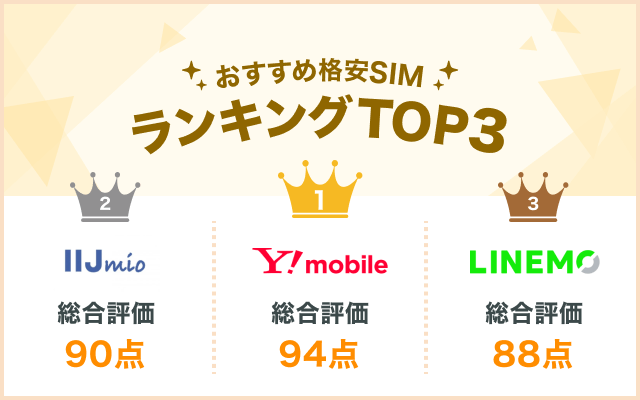

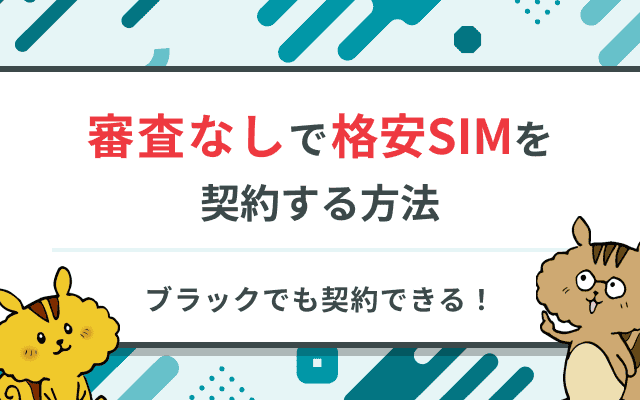





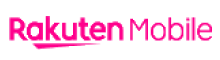
Soldi編集部は「おうちのお金をスマートに」をコンセプトにコンテンツの配信を行っています。